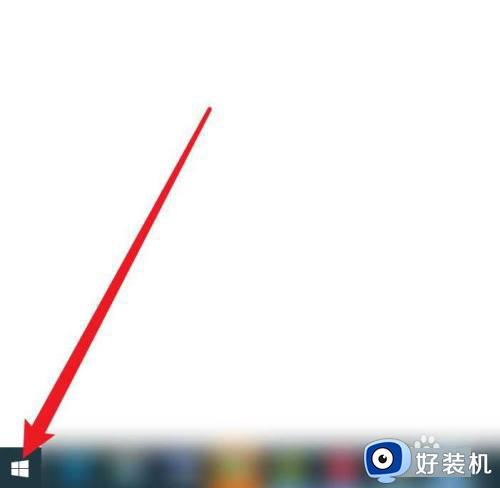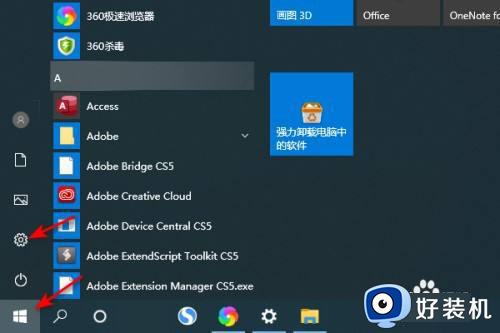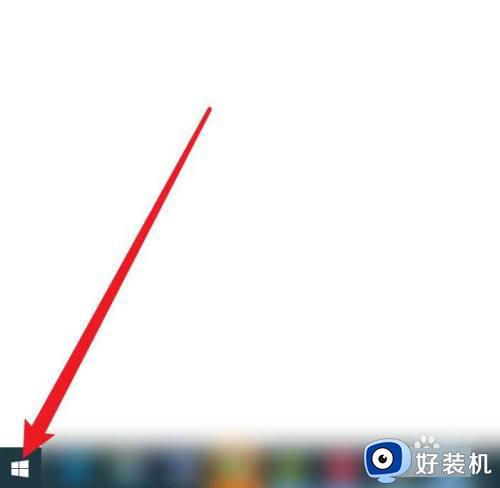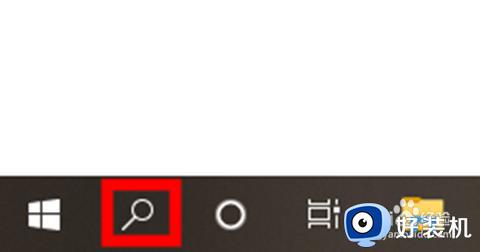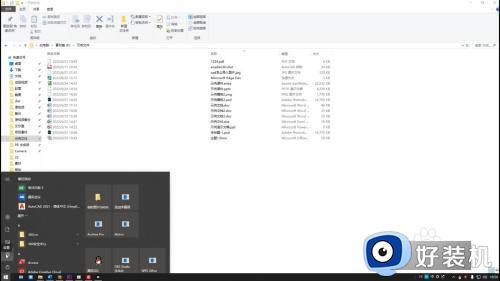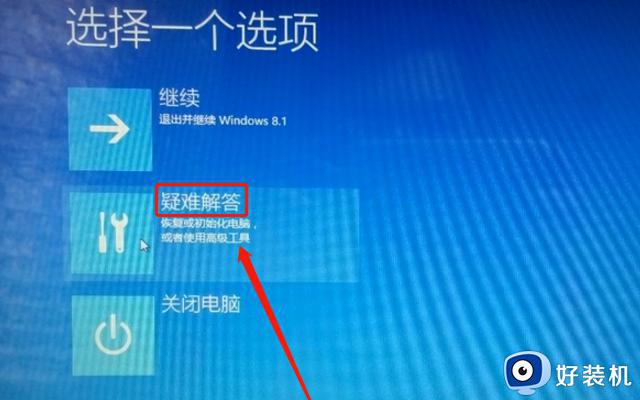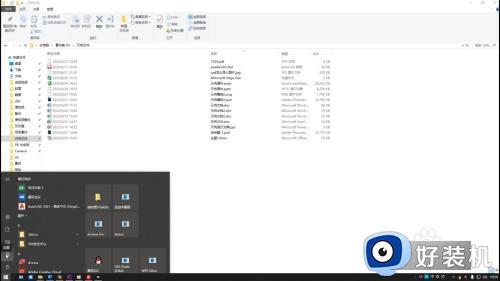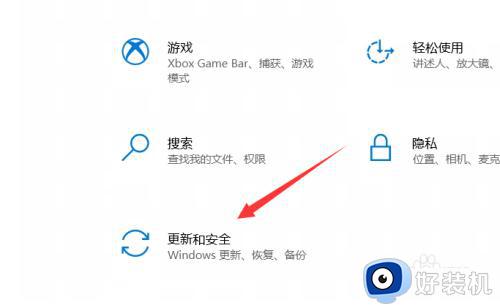win10电脑怎么恢复出厂设置 win10电脑恢复出厂设置的方法
时间:2023-01-10 16:02:50作者:qin
当我们的win10精简版系统电脑突然故障或者是无法启动时,尝试了许多修复办法都没有解决,下载了一堆软件也没有用,这个时候我们一般会选择恢复出厂设置来解决,那么win10电脑怎么恢复出厂设置呢?接下来,和小编给大家带来win10电脑恢复出厂设置的方法,感兴趣的朋友们快来看看吧!
具体方法如下:
1、按下键盘快捷键Win加i,打开设置界面,然后点击更新与安全。
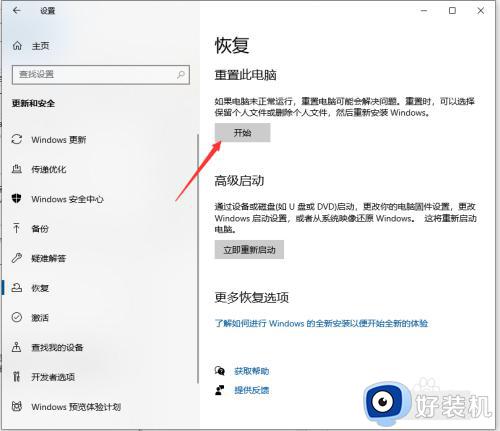
2、点击左侧的“恢复”栏,再找到“重置此电脑”选项,点击“开始”按钮。
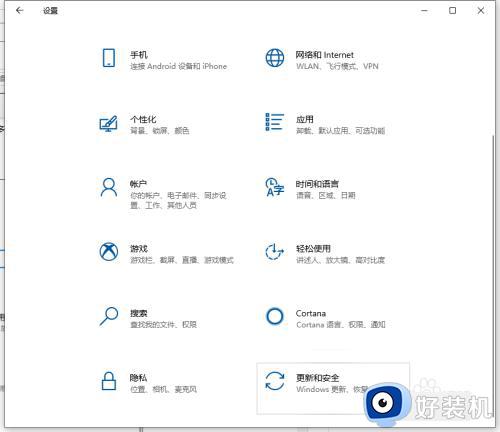
3、接着进入到系统初始化窗口
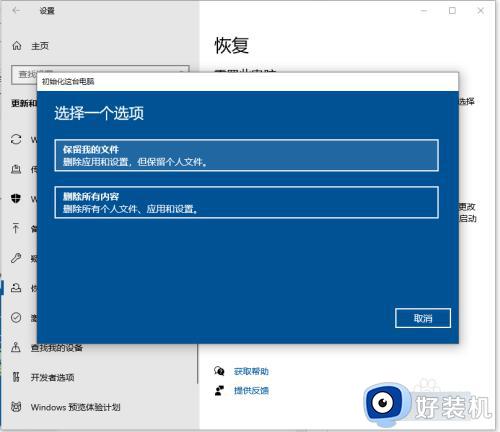
4、然后就可以开始重置恢复出厂设置了。
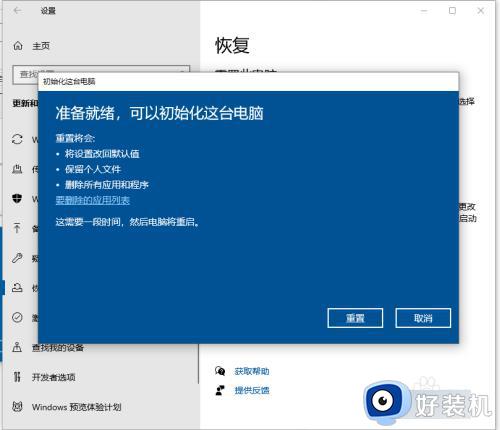
以上就是win10电脑恢复出厂设置的方法的内容介绍,如果遇到了以上情况,大家跟着上面的步骤一步步来操作就好了,希望对各位用户们有所帮助。